LaCie FASTKEY Manuel utilisateur
PDF
Scarica
Documento
LACIE FASTKEY : MANUEL D'UTILISATION CLIQUEZ ICI POUR ACCÉDER À UNE VERSION À JOUR EN LIGNE de ce document afin d'avoir le contenu le plus récent, ainsi que des illustrations détaillées, une navigation simplifiée et une fonction de recherche. 1 LaCie User Manual INTRODUCTION Nous vous remercions d'avoir porté votre choix sur la LaCie FastKey. La FastKey est l'outil parfait pour tous vos besoins de stockage portable : ■ ■ ■ ■ ■ ■ ■ ■ Facile d'utilisation - Plug & Play Compatible avec tous les ordinateurs - USB 3.0 et USB 2.0 Compacte - 26 cm3 Tient sur un porte-clés Boîtier durable - En aluminium fort Grande capacité - Jusqu'à 120 Go Vitesses USB 3.0 pour Windows et Mac - Technologie SSD (Solid State Drive) avec cache DRAM Aussi rapide que l'éclair - Jusqu'à 260 Mo/s Chiffrement sécurité - Protège vos données les plus importantes à l'aide de la norme AES 256 (Advanced Encryption Standard 256) Ce manuel d'utilisation vous guide dans l'installation en toute simplicité de votre clé FastKey. Vous pouvez également suivre les étapes simples pour créer un volume sécurisé, protégé par mot de passe. En cas de problèmes, vérifiez que la procédure d'installation a bien été suivie. Les chapitres Connexion de la FastKey à un ordinateur et Obtention d'aide répondent à la plupart des questions. CONTENU DU COFFRET Le coffret LaCie FastKey inclut : ■ ■ ■ Le manuel d'utilisation L'application de chiffrement Private-Public Wuala Online.url (lien Internet vers le stockage en ligne sécurisé Wuala) Information importante : conservez l'emballage. Si vous devez un jour retourner le FastKey pour réparation ou révision, vous aurez besoin de cet emballage d'origine. LaCie User Manual 2 CONFIGURATION MINIMALE REQUISE ■ ■ ■ ■ ■ Ordinateur équipé d’un port USB 3.0 ou USB 2.0 Windows : dernière version de XP, Vista ou 7 Mac : dernière version de OS X 10.5 ou 10.6 (Mac Intel uniquement pour le logiciel LaCie Private-Public) Espace disque disponible minimum : 600 Mo recommandés Internet à haut débit pour le stockage en ligne Note technique : les taux de transfert LaCie FastKey dépendent de l'interface USB de votre ordinateur. Même si cette clé est compatible avec l'USB 2.0, LaCie vous recommande d'utiliser un port USB 3.0 pour des performances optimales. Si vous connectez votre FastKey à un port USB 2.0, vous obtiendrez les taux de transfert de l'USB 2.0 seulement. Si vous ne disposez pas de port USB 3.0 sur votre ordinateur, envisagez d'en ajouter un. LaCie propose toute une gamme d'accessoires, y compris des cartes d'extension USB 3.0 PCI Express pour les ordinateurs de bureau et des cartes ExpressCard34 pour les portables : www.lacie.com/accessories 3 LaCie User Manual INTERFACES USB SUPERSPEED 3.0 ET HI-SPEED 2.0 USB 3.0 La norme USB est une technologie d'entrée/sortie série qui permet de connecter plusieurs périphériques à un ordinateur. SuperSpeed USB 3.0, la version la plus récente de la norme USB, propose une bande passante plus élevée et une alimentation moins gourmande. Les taux de transferts de l'USB 3.0 peuvent atteindre 5 Gigabits par seconde (Gb/s). Avec un tel potentiel de lecture et d'écriture des données, l'USB 3.0 est en théorie jusqu'à dix fois plus rapide que son prédécesseur, l'USB 2.0. Pour faciliter l'adaptation à la nouvelle technologie, les clés USB 3.0 et les câbles USB 3.0 garantissent la rétro-compatibilité : il est en effet possible de les connecter aux ports USB 2.0 de votre ordinateur. Il est toutefois à noter que les taux de transfert dépendront toujours de la connexion USB de l'ordinateur, des types de câbles et des types de connecteurs. Clé USB 3.0, lecteur Flash ou extrémité de l'interface câblée USB 2.0 Le Hi-Speed USB 2.0 précède l'USB 3.0. Depuis son apparition en 2000, la norme USB 2.0 a apporté la bande passante nécessaire pour la prise en charge de dispositifs électroniques et de périphériques informatiques, dont les disques durs, les lecteurs CD/DVD et les caméras numériques. Les taux de transfert de données peuvent atteindre 480 mégaoctets par seconde (Mo/s). Similaire à l'USB 3.0, l'USB 2.0 standard nécessite des câbles USB 2.0 et des connecteurs d'origine pour réaliser les taux de transfert haut débit. À noter que les câbles et les connecteurs USB 2.0 sont compatibles avec l'interface USB 1.1, une version plus ancienne et beaucoup plus lente de la norme USB. La norme USB 1.1 date de 1998 et ses taux de transfert ne dépassaient pas 12 Mb/s. Clé USB 2.0, lecteur Flash ou extrémité de l'interface câblée USB 3.0 NATIF ET COMPATIBILITÉ USB 2.0 Votre LaCie FastKey dispose de tout le potentiel nécessaire pour atteindre les taux de transfert USB 3.0 SuperSpeed. Elle est également compatible avec les interfaces USB 2.0, afin de garantir que n'importe qui peut accéder aux données qui y sont stockées. Si vous voulez atteindre les taux de transfert de l'USB 3.0 et si votre ordinateur ne dispose toujours pas d'une interface USB 3.0, consultez le site www.lacie.com/accessories, où vous trouverez toute une sélection de cartes d'interface PCI Express pour les ordinateurs de bureau et de cartes ExpressCard34 pour les portables. LaCie User Manual 4 CONNEXION DE LA FASTKEY À UN ORDINATEUR La FastKey est une clé USB Plug & Play facile à connecter. Recherchez le port USB 3.0 ou USB 2.0 de votre ordinateur et connectez l'extrémité USB mâle de la FastKey. Connexion FastKey USB 3.0 mâle EXÉCUTION DU LACIE SETUP ASSISTANT Avant d'utiliser votre périphérique de stockage LaCie, lancez le logiciel LaCie Setup Assistant. L'assistant effectuera les opérations suivantes : ■ ■ Formater facilement votre périphérique de stockage selon vos besoins. Copier le manuel d'utilisateur et les utilitaires sur votre périphérique de stockage. Une fois que le LaCie Setup Assistant a formaté votre périphérique de stockage, vous pouvez installer et exécuter les logiciels LaCie inclus et leurs nouvelles fonctionnalités. Reportez-vous aux sections applicables de votre manuel d'utilisation LaCie pour plus d'informations. Pour lancer le LaCie Setup Assistant : Le LaCie Setup Assistant se lance automatiquement dès que vous connectez votre périphérique de stockage LaCie à un ordinateur. Si tel n'est pas le cas, les étapes suivantes doivent permettre de préparer votre périphérique de stockage LaCie. Utilisateurs Windows Double-cliquez sur l'icône LaCie dans Poste de travail/Ordinateur, puis sur start.exe. 5 LaCie User Manual Utilisateurs Mac Double-cliquez sur l'icône LaCie de votre bureau. LaCie User Manual 6 Tous les utilisateurs Suivez les instructions à l'écran pour partitionner votre périphérique de stockage et installer les logiciels préchargés. Vous pouvez créer une partition unique, “LA-PUBLIC”, ou deux partitions, “LaCie” et “LA-PUBLIC”. Une fois votre choix effectué, le LaCie Setup Assistant formate votre périphérique de stockage LaCie. Reportez-vous à À propos des formats de systèmes de fichiers pour en savoir plus sur les formats des systèmes de fichiers. ■ ■ Choisissez la partition LA-PUBLIC unique pour formater le périphérique de stockage LaCie pour votre système d'exploitation uniquement : NTFS (Windows) ou HFS+ (Mac). Choisissez deux partitions si vous envisagez de partager des données entre plusieurs ordinateurs avec des systèmes d'exploitation différents (Windows, Mac et Linux). La partition LaCie est formatée en fonction du système d'exploitation de votre ordinateur (NTFS ou HFS+) et la partition LA-PUBLIC est formatée afin d'assurer la compatibilité entre différents systèmes d'exploitation (FAT 32). À noter que la partition LA-PUBLIC ne peut pas dépasser les 32 Go. Information importante destinée aux utilisateurs qui choisissent le partage : si votre périphérique de stockage LaCie dispose de 32 Go ou moins, le LaCie Setup Assistant ne crée qu'une seule partition appelée LA-PUBLIC. Information importante : si vous ne lancez pas le LaCie Setup Assistant ou si vous le quittez après que le formatage a commencé, votre périphérique de stockage ne sera pas prêt à l'emploi. Dans ce cas, vous devez formater le périphérique de stockage manuellement. De plus, le manuel d'utilisation et les logiciels ne seront pas disponibles sur votre périphérique de stockage. Les manuels d'utilisation et les logiciels sont disponibles sur le site Web de LaCie à l'adresse : www.lacie.com/support/. 7 LaCie User Manual Information importante : Une fois l'installation terminée, LaCie recommande de copier le manuel d'utilisation et les utilitaires sur le disque dur interne de votre ordinateur ou sur une autre source de stockage Le LaCie Setup Assistant ne vous empêche pas de vous servir de l'utilitaire de disque natif de l'ordinateur pour formater ou partitionner votre périphérique de stockage LaCie. Il suffit de suivre l'assistant d'installation jusqu'à la fin, puis d'utiliser l'utilitaire de disque natif de l'ordinateur (Gestionnaire de disques sous Windows ou Utilitaire de disque sous Mac) pour reformater le disque. À noter que le formatage d'un disque supprime toutes les données qu'il contient, y compris le manuel d'utilisation et les logiciels LaCie Private-Public. LaCie vous recommande fortement de copier toutes les données stockées sur votre périphérique de stockage LaCie avant de lancer l'utilitaire disque de votre système d'exploitation. DÉSINSTALLATION DE LA CLÉ LACIE EN TOUTE SÉCURITÉ Si vous souhaitez retirer la clé LaCie de votre ordinateur, procédez selon les recommandations de votre système d'exploitation. Windows et Mac proposent tous deux des méthodes simples pour procéder à l'éjection du périphérique sans risquer de perdre des données ou d'interrompre le système d'exploitation. Reportez-vous à Désinstallation de la clé LaCie pour plus d'informations. LaCie User Manual 8 DÉSINSTALLATION DE LA CLÉ LACIE Les périphériques USB, FireWire et eSATA externent bénéficient de la connectivité “Plug & Play”, ce qui signifie qu'ils peuvent être branchés ou débranchés même lorsque l'ordinateur fonctionne. Toutefois, pour éviter tout dommage, il est important d'observer la procédure suivante lors de la déconnexion de votre périphérique de stockage LaCie. UTILISATEURS DE WINDOWS XP Dans la barre d'état système (située dans l'angle inférieur droit de l'écran), cliquez sur l'icône Éjecter (une image représentant une petite flèche verte sur un appareil). Un message s'affiche, énumérant les périphériques contrôlés par l'icône d'éjection (la mention “Retirer en toute sécurité” doit s'afficher afficher). Cliquez sur le périphérique de stockage LaCie dans cette invite. Le message suivant (ou un message similaire) apparaît : “Vous pouvez retirer le matériel en toute sécurité” (ou un message similaire). Vous pouvez maintenant déconnecter le périphérique en toute sécurité. UTILISATEURS WINDOWS VISTA ET WINDOWS 7 Dans la zone de notification (située dans l'angle inférieur droit de l'écran), cliquez sur l'icône Brancher (une image représentant une petite flèche verte sur un appareil). Un message s'affiche, détaillant les périphériques qui peuvent être démontés en toute sécurité. Sélectionner Éjecter pour les périphériques que vous souhaitez désinstaller. Un message vous indique alors que vous pouvez retirer le périphérique en toute sécurité. 9 LaCie User Manual UTILISATEURS MAC Faites glisser l'icône du périphérique de stockage jusqu'à la corbeille. (L'icône illustrée ci-dessous est une icône générique de périphérique USB. Votre périphérique de stockage peut être représenté par une icône qui ressemble au périphérique lui-même.) Lorsque l'icône disparaît du bureau, le périphérique de stockage peut être déconnecté. LaCie User Manual 10 CRÉATION ET UTILISATION DU VOLUME SÉCURISÉ LA-PRIVATE Remarque : vous pouvez avoir des questions sur la création de votre volume sécurisé LA-PRIVATE. Dans ce cas, reportez-vous à Foire aux questions LA-PRIVATE pour plus d'informations sur l'utilisation et la gestion de LA-PRIVATE. Suivez les directions ci-dessous pour installer et lancer l'application LaCie Private-Public incluse. L'application LaCie Private-Public vous permet de créer un volume protégé par un mot de passe, appelé LA-PRIVATE, sur votre disque LaCie. Une fois créé, le volume LA-PRIVATE utilise le chiffrement AES 256 pour protéger vos fichiers les plus précieux. UTILISATEURS MAC - INSTALLEZ MACFUSE AVANT DE CRÉER LE VOLUME LA-PRIVATE Remarque : les utilisateurs de Windows peuvent passer cette section. L'application LaCie Private-Public nécessite MacFUSE pour s'éxecuter sur votre ordinateur. Si MacFUSE est déjà installé sur votre ordinateur, vérifiez que vous exécutez la version la plus récente. Si MacFUSE n'est pas installé sur votre ordinateur, l'application LaCie Private-Public vous invite à l'installer avant de créer le volume chiffré LA-PRIVATE. 1. Insérez le périphérique de stockage LaCie dans le port d'interface compatible sur votre ordinateur. La partition LA-PUBLIC apparaît sur votre bureau. 2. Cliquez deux fois sur l'icône LA-PUBLIC sur le bureau ou ouvrez-le en utilisant le Finder. 11 LaCie User Manual 3. Si votre ordinateur n'est pas équipé de MacFUSE, une fenêtre vous invite à l'installer. Cliquez sur Télécharger MacFUSE 4. Suivez les liens MacFUSE pour télécharger le fichier .dmg. LaCie User Manual 12 5. Une fois qu'il est téléchargé, cliquez deux fois sur le fichier MacFUSE.pkg. 6. Suivez les instructions de l'installateur MacFUSE pour mener l'opération à terme. LaCie recommande d'accepter les termes et conditions de la licence de manière à terminer l'installation de MacFUSE. MacFUSE doit être installé pour pouvoir créer le volume LA-PRIVATE. 13 LaCie User Manual 7. Allez à la prochaine section pour créer le volume LA-PRIVATE. LaCie User Manual 14 CRÉATION DU VOLUME LA-PRIVATE Tous les utilisateurs Lisez les recommandations suivantes avant de créer le volume LA-PRIVATE : ■ ■ ■ ■ ■ ■ ■ Mots de passe. Vous allez être invité à créer un mot de passe pour le volume LA-PRIVATE. Comme les mots de passe trop courts sont faciles à craquer, LaCie recommande un minimum de 12 caractères. Les mots de passe plus forts contiennent une combinaison de lettres, de nombres et de symboles. Les symboles ou les caractères accentués ne sont pas acceptés. Pensez à écrire votre mot de passe sur un papier et le garder dans un endroit sûr. Les données stockées sur le volume LA-PRIVATE ne peuvent pas être récupérées si le mot de passe est perdu ou oublié. Il est temps de créer le volume LA-PRIVATE. Le temps estimé pour créer le volume LA-PRIVATE est d'une minute par gigaoctet (Go). Par exemple, 1 Go = 1 minute, 50 Go = 50 minutes et 500 Go = 8 heures. Limitation de taille FAT 32. Du fait des limites de format, LA-PRIVATE ne peut pas être supérieur à 4 Go si LA-PUBLIC est un volume FAT 32. Pour créer un volume LA-PRIVATE de plus de 4 Go, LA-PUBLIC doit être formaté en NTFS (Windows) ou HFS+ (Mac). Données stockées sur LA-PUBLIC. Notez bien la taille du volume LA-PRIVATE, surtout si vous avez déjà stocké des données sur la partition LA-PUBLIC. Le fait de créer le volume LA-PRIVATE ne supprime pas de supports sur la partition LA-PUBLIC dès lors qu'il y a assez d'espace. Par exemple, vous avez copié 20 Go de données sur les 32 Go de stockage. Lors de la création de LA-PRIVATE, vous pouvez uniquement utiliser l'espace de stockage qu'il reste (dans ce cas, moins de 12 Go). Désactiver le mode veille sur votre ordinateur. Dans la plupart des cas, l'application LaCie Private-Public se met en pause lorsque votre ordinateur se met en mode veille. Pour éviter des retards, LaCie vous recommande fortement de désactiver le mode veille de votre ordinateur avant de lancer l'application LaCie Private-Public pour créer LA-PRIVATE. N'arrêtez pas votre ordinateur pendant que l'application LaCie Private-Public est en train de créer LA-PRIVATE. Droits d'administration. Vous devez détenir des droits d'administrateur sur votre ordinateur pour accéder à LA-PRIVATE. 15 LaCie User Manual Suivez les étapes ci-dessous pour créer un nouveau volume LA-PRIVATE : 1. Insérez le périphérique de stockage LaCie dans le port d'interface compatible sur votre ordinateur. La partition LA-PUBLIC apparaît dans Mon ordinateur/Poste de travail (Windows) ou sur votre bureau (Mac). 2. Cliquez deux fois sur l'icône LA-PUBLIC dans Mon ordinateur/Poste de travail (Windows) ou sur le bureau (Mac). LaCie User Manual 16 3. Cliquez deux fois sur l'application LaCie Private-Public. 4. Windows : Vous pouvez recevoir une invite vous demandant si vous souhaitez lancer LaCie Private-Public. Confirmez que vous souhaitez continuer. 17 LaCie User Manual 5. La première fenêtre va vous demander de saisir une taille pour le volume de LA-PRIVATE. Notez que vous pouvez utiliser le menu déroulant pour sélectionner la capacité de LA-PRIVATE en Mo (Mégaoctets) ou en Go (Gigaoctets). Pour référence, 1 000 Mo = 1 Go. Choisissez Go pour autoriser des tailles telles que 1 Go, 10 Go, 50 Go, etc. Il n'est pas possible de saisir 1,5 Go, 10,5 Go ou 50,5 Go. Dans ce cas, utilisez plutôt une capacité en Mo pour sélectionner 1 500 Mo, 10 500 Mo ou 50 500 Mo. LA-PRIVATE ne peut pas être supérieur à 4 Go si LA-PUBLIC est formaté en FAT 32. Saisissez la taille du volume LA-PRIVATE. LaCie User Manual 18 6. Cliquez sur Suivant>. 7. Saisissez et confirmez votre mot de passe. Cochez la case Afficher le mot de passe pour en voir les caractères dans le champ mot de passe. 19 LaCie User Manual 8. Cliquez sur Suivant>. 9. Cliquez sur Format pour créer le volume LA-PRIVATE avec le chiffrement AES 256. 10. Le formatage peut prendre de quelques minutes à de nombreuses heures. Pour estimer le temps, considérez une minute par gigabit. N'éteignez pas votre ordinateur pendant le formatage. LaCie User Manual 20 11. Lorsque le formatage est terminé, le volume LA-PRIVATE s'installe automatiquement dans Mon ordinateur/Poste de travail (Windows) ou dans le Finder (Mac). Ce volume est désormais prêt à stocker vos plus précieuses données. 21 LaCie User Manual MONTAGE DU VOLUME LA-PRIVATE Le volume LA-PRIVATE peut être verrouillé pour protéger l'accès aux données par des utilisateurs non autorisés. Suivez les étapes ci-dessous pour déverrouiller et installer le volume LA-PRIVATE. Information importante : vous devez créer le volume LA-PRIVATE avant de tenter de le monter. 1. Insérez le périphérique de stockage LaCie dans le port d'interface compatible sur votre ordinateur. La partition LA-PUBLIC apparaît dans Mon ordinateur/Poste de travail (Windows) ou sur votre bureau (Mac). 2. Cliquez deux fois sur l'icône LA-PUBLIC dans Mon ordinateur/Poste de travail (Windows) ou sur le bureau (Mac). 3. Cliquez deux fois sur l'application LaCie Private-Public. 4. L'application LaCie Private-Public reconnaît que vous avez crée un volume LA-PRIVATE. Si vous n'avez pas encore créé le volume LA-PRIVATE, l'application vous accompagne au cours du processus. Reportez-vous aux étapes ci-dessus. Saisissez votre mot de passe dans le champ vide. Notez que votre mot de passe est sensible à la casse. 5. Pour voir les caractères que vous saisissez, cochez la case pour Afficher le mot de passe. Cliquez sur OK. LaCie User Manual 22 6. Le volume LA-PUBLIC apparaît dans Mon ordinateur/Poste de travail (Windows) ou dans le Finder (Mac). 7. Copiez-collez, glissez-déposez ou allez chercher des fichiers existants dans votre volume chiffré LA-PRIVATE. 23 LaCie User Manual DÉSINSTALLATION ET VERROUILLAGE DE LA-PRIVATE Information importante : il est possible que vous souhaitiez désinstaller LA-PRIVATE et LA-PUBLIC en même temps. Pour votre sécurité, LA-PRIVATE doit être désinstallé avant LA-PUBLIC. Votre système d'exploitation vous prévient si vous tentez de désinstaller LA-PUBLIC d'abord. Le fait de désinstaller LA-PRIVATE empêche d'autres personnes d'accéder à vos données confidentielles. Il s'agit d'un bon moyen de verrouiller LA-PRIVATE ; en effet, le volume sécurisé n'est plus disponible pour une utilisation non autorisée. Suivez les étapes ci-dessous pour désinstaller et verrouiller LA-PRIVATE. Windows 1. L'icône LaCie Private-Public apparaît dans la zone de notification lorsque LA-PRIVATE est installé. La zone de notification se trouve en bas à droite de l'écran de votre ordinateur. 2. Cliquez avec le bouton droit de la souris sur l'icône LaCie Private-Public et sélectionnez Désinstaller Private-Public. LaCie User Manual 24 3. Le volume LA-PRIVATE a été désinstallé et verrouillé. Mac 1. Allez jusqu'au Dock et recherchez l'icône LaCie Private-Public. 2. Sélectionnez l'icône LaCie Private-Public pour choisir l'application. 3. Allez au menu déroulant Fichier > Quitter. 4. LA-PRIVATE a été désinstallé et verrouillé. MODIFICATION DU MOT DE PASSE DE LA-PRIVATE Information importante : vous devez créer LA-PRIVATE avant de tenter de modifier le mot de passe. Suivez les étapes ci-dessous pour modifier le mot de passe LA-PRIVATE. 1. Insérez le périphérique de stockage LaCie dans le port d'interface compatible sur votre ordinateur. La partition LA-PUBLIC apparaît dans Mon ordinateur/Poste de travail (Windows) ou sur votre bureau (Mac). 2. Cliquez deux fois sur l'icône LA-PUBLIC dans Mon ordinateur/Poste de travail (Windows) ou sur le bureau (Mac). 3. L'application LaCie Private-Public reconnaît que vous avez crée un volume LA-PRIVATE et vous invite à saisir le mot de passe. Si vous n'avez pas encore créé le volume LA-PRIVATE, l'application vous accompagne au cours du processus. Reportez-vous aux étapes ci-dessus. 25 LaCie User Manual 4. Cliquez sur le bouton Modifier le mot de passe. 5. Saisissez votre Mot de passe en cours et votre Nouveau mot de passe. Vous devez aussi renseigner le champ Confirmer mot de passe avec le nouveau mot de passe. 6. Cochez les cases Afficher mot de passe pour voir les caractères lorsque vous les saisissez. LaCie User Manual 26 7. Cliquez sur OK. 8. Votre mot de passe a été modifié. SUPPRIMER LA-PRIVATE Information importante : la suppression du volume LA-PRIVATE supprime toutes ses données. LaCie vous recommande fortement de copier toutes les données de LA-PRIVATE dans un emplacement temporaire avant de supprimer le volume sécurisé. Fichiers invisibles Le fait de supprimer LA-PRIVATE nécessite que les fichiers cachés soient visibles. Suivez les étapes ci-dessous pour rendre les fichiers masqués visibles et supprimer le volume LA-PRIVATE. Windows 27 LaCie User Manual 1. Insérez le périphérique de stockage LaCie dans le port d'interface compatible sur votre ordinateur. 2. Cliquez sur Démarrer > Mon ordinateur/Poste de travail. Vous devez voir LA-PUBLIC. 3. Allez au menu déroulant Outils > Options des dossiers. 4. Remarquez la section appelée Fichiers et dossiers cachés. Le paramétrage par défaut est “Ne pas afficher les fichiers et dossiers cachés”. LaCie User Manual 28 5. Remplacez le paramétrage de Fichiers et dossiers cachés par “Afficher les fichiers et dossiers cachés”. Cliquez sur Appliquer. 29 LaCie User Manual 6. Allez à la partition LA-PUBLIC et ouvrez le répertoire appelé LaPrivate. LaCie User Manual 30 7. Cherchez le fichier appelé “LaPrivate.lc”. 8. Cliquez avec le bouton droit de la souris sur “LaPrivate.lc” et sélectionnez Supprimer. 31 LaCie User Manual 9. Le volume LA-PRIVATE a été supprimé. 10. Pour restaurer le paramétrage de votre répertoire, allez dans Outils > Options des dossiers. Sélectionnez “Ne pas afficher les fichiers et dossiers cachés” et cliquez sur Appliquer. Mac Pour rendre visibles les fichiers cachés dans Mac OS X 10.5/10.6, le programme Terminal est requis. 1. Insérez le périphérique de stockage LaCie dans le port d'interface compatible sur votre ordinateur. L'icône LA-PUBLIC doit apparaître sur le bureau. 2. Allez au menu déroulant Aller > Utilitaires. 3. Cliquez deux fois sur le programme Terminal. LaCie User Manual 32 4. La fenêtre Terminal apparaît. Pour rendre visibles ces fichiers cachés, saisissez la chaîne de caractères exactement comme elle apparaît, y compris les espaces et les lettres capitales : defaults write com.apple.Finder AppleShowAllFiles YES 33 LaCie User Manual 5. Vous devez maintenant redémarrer le Finder. Appuyez sur les touches suivantes de votre clavier Macintosh en même temps : option+cmd+esc. La fenêtre Quitter de force les applications va s'ouvrir. Sélectionnez Finder et cliquez sur Relancer 6. Dès que le Finder a redémarré, ouvrez la partition LA-PUBLIC sur votre périphérique de stockage LaCie. 7. Ouvrez le dossier LA-PRIVATE et recherchez le fichier appelé “LaPrivate.lc”. LaCie User Manual 34 8. Cliquez avec le bouton droit de la souris sur “LaPrivate.lc” et sélectionnez Déplacer dans la corbeille. 9. Le volume LA-PRIVATE a été supprimé. 10. Pour masquer les fichiers cachés, allez au menu déroulant Aller > Utilitaires. Ouvrez l'application Terminal, puis saisissez la chaîne de caractères exactement comme elle apparaît, y compris les espaces et les lettres capitales : defaults write com.apple.Finder AppleShowAllFiles NO 35 LaCie User Manual 11. Vous devez maintenant redémarrer le Finder. Appuyez sur les touches suivantes de votre clavier Macintosh en même temps : option+cmd+esc. La fenêtre Quitter de force les applications va s'ouvrir. Sélectionnez Finder et cliquez sur Relancer 12. Les fichiers cachés sont maintenant masqués. LaCie User Manual 36 FORMATAGE DE VOTRE CLÉ USB LACIE À l'aide du LaCie Setup Assistant, vous avez créé une partition appelée LA-PUBLIC. Grâce à l'application Private-Public LaCie qui accompagne votre clé USB, vous pouvez également créer un volume sécurisé appelé LA-PRIVATE. La partition LA-PRIVATE est protégée par un mot de passe, dont le chiffrement AES 256 solide permet de garder vos données les plus précieuses en sécurité, à l'écart d'utilisateurs non autorisés. Vous pouvez également utiliser Gestion des disques (Windows) ou Utilitaire des disques (Mac) pour formater et partitionner votre clé USB LaCie. À noter que le formatage de tout périphérique de stockage efface toutes les données qui s'y trouvent ; LaCie recommande donc fortement de copier toutes les données stockées dans LA-PUBLIC et LA-PRIVATE avant de partitionner la clé USB. N'oubliez pas de copier l'application LaCie Private-Public avec vos données. Vous pouvez créer un volume LA-PRIVATE sécurisé lorsque le formatage est terminé. Information importante : le formatage et le partitionnement de votre périphérique de stockage LaCie effacent toutes les données stockées sur les partitions LA-PUBLIC et LA-PRIVATE. LaCie recommande fortement de copier toutes les données stockées sur vos partitions LA-PUBLIC et LA-PRIVATE avant de tenter de partitionner la clé USB LaCie. Lisez la section suivante avec attention avant de formater et de partitionner votre périphérique de stockage LaCie. 37 LaCie User Manual Les périphériques de stockage standard LaCie vous invitent à exécuter LaCie Setup Assistant à leur première connexion à un ordinateur (Windows ou Mac). LaCie Setup Assistant vous aide à formater rapidement le périphérique de stockage selon vos besoins. Lisez les informations suivantes attentivement si vous : ■ ■ ■ abandonnez LaCie Setup Assistant pendant son formatage ; souhaitez reformater votre périphérique de stockage après que l'assistant a fini de l'installer ; faites l'acquisition d'un périphérique de stockage LaCie qui ne possède pas Setup Assistant (par exemple, certaines clés USB LaCie). À PROPOS DES FORMATS DE SYSTÈMES DE FICHIERS Utilisateurs Windows FAT 32 : FAT est l'acronyme de File Allocation Table (table d'allocation de fichiers), une notion qui remonte aux débuts de la programmation DOS. À l'origine, le format FAT ne fonctionnait que sur 16 bits ; toutefois, dès la deuxième version de Windows 95, il est passé à 32 bits, d'où le nom de FAT 32. En théorie, avec FAT 32, la taille des volumes peut varier de moins de 1 Mo à 2 To. Il s'agit du système de fichiers natif de Windows 98 et Windows ME, mais il est également pris en charge sous Windows 2000, Windows XP, Windows Vista et Windows 7. Toutefois, lorsque le système FAT 32 est utilisé avec Windows 2000, Windows XP, Windows Vista et Windows 7, la taille des volumes est limitée à 32 Go (par l'utilitaire de partitionnement de Windows, c'est-à-dire le Gestionnaire de disques) et la taille des fichiers est limitée à 4 Go. NTFS : NTFS est l'acronyme de New Technology File System (en français, système de fichiers de nouvelle technologie) ; il constitue le système de fichiers d'origine pour Windows NT, 2000, XP, Vista et 7. Le système NTFS propose plusieurs caractéristiques qui ne sont pas disponibles avec FAT 32, dont la compression des fichiers, le chiffrement, les permissions, les audits et l'écriture en miroir des disques. La taille de volume minimum prise en charge par le système NTFS est de 10 Mo, avec un maximum de 2 To lorsque l'initialisation est au format MBR. Le format GPT, plus récent, n'impose aucune limite quant aux tailles des fichiers ou des partitions. Les volumes crées en NTFS sont des formats de lecture/écriture d'origine pour Windows NT, 2000, XP, Vista et 7. Les versions précédentes de Windows et Mac OS X 10.5 ou supérieures peuvent lire et écrire dans les partitions du NTFS à l'aide d'un pilote tiers. Reportez-vous au tableau ci-dessous pour une comparaison du NTFS et de FAT 32. Systèmes de fichiers Windows Utilisez le système NTFS si : …vous n'utilisez le périphérique de stockage qu'avec Windows XP, Vista et 7 puisque les performances sont améliorées par rapport au FAT 32. Ce système de fichiers est compatible en lecture seule avec Mac OS 10.3 et les versions supérieures. Utilisez FAT 32 si : …vous utilisez votre périphérique de stockage avec à la fois Windows et Mac. La taille maximum d'un fichier unique est limitée à 4 Go. LaCie User Manual 38 Utilisateurs Mac Pour personnaliser le périphérique de stockage, vous pouvez le reformater et/ou le partitionner avec des formats de système de fichiers séparés. Pour garantir des performances optimales dans les environnements Mac OS, formatez et partitionnez le périphérique de stockage comme un grand volume Mac OS étendu. Mac OS étendu (HFS+) : Mac OS Extended fait référence au système de fichiers utilisé par Mac OS X. HFS+ représente une optimisation du système de fichiers HFS qui utilise l'espace du disque dur de manière plus efficace. Avec HFS+, vous n'êtes plus limité par la taille des blocs. Système de fichiers MS-DOS (FAT 32) : il s'agit du système de fichiers Microsoft, communément appelé FAT 32. Utilisez FAT 32 si vous avez besoin de partager votre périphérique de stockage entre Mac et Windows. Reportez-vous au tableau ci-dessous pour une comparaison du HFS+ et de FAT 32 (MS-DOS). Systèmes de fichiers Mac Utilisez le système HFS+ si : …vous êtes amené à utiliser le périphérique de stockage sur Mac uniquement. Les performances seront améliorées par rapport à celles de FAT 32. HFS+ n'est PAS compatible avec le système d'exploitation Windows. Utilisez FAT 32 si : …vous utilisez votre périphérique de stockage avec à la fois Windows et Mac. La taille maximum d'un fichier unique est limitée à 4 Go. INSTRUCTIONS POUR LE FORMATAGE Les étapes répertoriées ci-dessous vont vous aider à formater et partitionner un périphérique de stockage. Pour plus d'informations sur le choix du format de fichier optimal, reportez-vous à About File System Formats. Attention : le formatage efface tout ce qui se trouve sur le périphérique de stockage. LaCie vous recommande fortement de sauvegarder toutes les données de votre périphérique de stockage avant d'effectuer les étapes suivantes. LaCie ne peut être tenue pour responsable en cas de perte de données due au formatage, au partitionnement ou à l'utilisation du périphérique de stockage. Information importante : selon le périphérique de stockage dont vous disposez, le formatage d'une partition “LaCie” ou “LA-PUBLIC” efface le manuel d'utilisation et les utilitaires. Copiez toutes les données, y compris la documentation et les logiciels LaCie, avant de formater votre périphérique de stockage. Les manuels d'utilisation et les logiciels peuvent également être téléchargés à partir de www.lacie.com/support/. Remarque : reportez-vous à la documentation de votre système d'exploitation pour plus d'informations sur le reformatage et le partitionnement de votre périphérique de stockage. 39 LaCie User Manual Utilisateurs Windows Note technique sur les volumes dont la taille est supérieure à 2 To : Windows XP 32 bitd - Cette version de Windows ne reconnaît pas les volumes dont la taille est supérieure à 2 To ; Windows XP x64, Vista et 7 - Toutes ces versions de Windows peuvent reconnaître les volumes dont la taille est supérieure à 2 To. Cependant, les disques doivent être convertis au système de fichiers GPT avant de créer des partitions dont la taille est supérieure à 2 To. Pour ce faire, allez sur Gestion des disques de Windows et cliquez avec le bouton droit de la souris sur le disque. Sélectionnez Convertir en GPT. Vous pouvez désormais créer des partitions dont la taille est supérieure à 2 To. 1. Vérifiez que le périphérique de stockage est connecté à l'ordinateur et qu'il est monté sur celui-ci. 2. Cliquez avec le bouton droit de la souris sur Poste de travail, puis choisissez Gérer. Dans la fenêtre de gestion, sélectionnez Gestion des disques. 3. Dans la liste des périphériques de stockage située au centre de la fenêtre Gestion des disques, localisez votre périphérique LaCie. 4. Par défaut, une partition est déjà créée sur le périphérique, comprenant les logiciels et utilitaires LaCie. Suivez les instructions de votre système d'exploitation pour réinitialiser la partition existante. 5. Pour créer une nouvelle partition, sélectionnez Nouveau volume simple. Suivez les instructions à l'écran lorsque le nouvel assistant de volume simple apparaît. Utilisateurs Mac 1. Vérifiez que le périphérique de stockage est connecté à l'ordinateur et qu'il est monté sur celui-ci. 2. Sélectionnez Utilitaires dans le menu Aller de la barre de menus du Finder. 3. Dans le dossier Utilitaires, double-cliquez sur Utilitaire de disque. L'utilitaire de disque affiche le message Sélectionnez un disque, un volume, ou une image. Tous les périphériques de stockage, les partitions ou les images de disques connectés s'affichent dans cette colonne. Les périphériques de stockage de cette colonne peuvent apparaître dans plusieurs listes. Le nom tout à fait en haut est le nom du fabricant du périphérique physique ; la capacité de formatage apparaît également. 4. Sélectionnez le périphérique de stockage dans la colonne de gauche. 5. Cliquez sur l'onglet Supprimer. 6. Choisissez un format dans le menu déroulant. Reportez-vous à À propos des formats de systèmes de fichiers pour plus d'informations sur le choix d'un format de fichier. 7. Donnez un nom au volume. 8. Cliquez sur Supprimer, puis confirmez votre sélection dans la fenêtre contextuelle. LaCie User Manual 40 OBTENTION D'AIDE Si vous rencontrez des problèmes avec votre produit LaCie, consultez le tableau ci-dessous pour obtenir une liste des ressources disponibles. Ordre Source 1 Description Procédure rapide à Guide suivre pour d'installation l'installation rapide de votre produit Emplacement Imprimé et fourni dans le coffret du produit ; vous pouvez également le télécharger au format PDF sur la page du produit Pages de support Comprennent des rubriques de dépannage www.lacie.com/fr/support/, sélectionnez votre produit, puis cliquez sur interactives l'onglet « Troubleshooting » couvrant les problèmes les plus courants 3 Manuel d'utilisation Comprend des rubriques de Voir Rubriques sur le dépannage dépannage courant 4 Forum gratuit, modéré par Forum LaCie LaCie, Lounge destiné aux Technical clients qui Support recherchent des conseils pour leur produit 2 5 Support client www.lacielounge.com/index.php?option=com_kunena&Itemid=49&lang=en Créez un compte sur lacie.com, enregistrez Créez un compte à cette adresse : votre produit www.lacie.com/fr/mystuff/login.htm?logout&rtn=mystuff et remplissez un dossier d'assistance Remarque : LaCie s'engage à fournir des produits de grande qualité pour améliorer le confort de ses clients. Pour aider LaCie à offrir le meilleur support client, nous vous invitons à créer un compte et à enregistrer votre produit à l'adresse suivante : www.lacie.com/fr/mystuff/login.htm?logout&rtn=mystuff. Vous pourrez ainsi nous soumettre vos commentaires et recevoir des informations récentes sur votre périphérique LaCie. 41 LaCie User Manual RUBRIQUES DE DÉPANNAGE Remarque : le dépannage interactif, un moyen très efficace de résoudre les problèmes rencontrés avec votre produit, est disponible sur www.lacie.com/support/. Sélectionnez votre produit, puis cliquez sur l'onglet “Dépannage”. Tous les utilisateurs Problème : Mes transferts de fichiers sont trop lents. Q : D'autres périphériques USB sont-ils connectés au même port ou concentrateur ? R : Déconnectez les autres périphériques USB et vérifiez si les performances augmentent. Q : Le périphérique de stockage est-il connecté au port USB 2.0 de votre ordinateur ou à un concentrateur USB 2.0 externe ? R : Si votre périphérique de stockage est connecté à un port ou à un concentrateur USB 2.0 et/ou à un concentrateur USB 2.0, ces performances réduites sont normales. Un périphérique USB 3.0 SuperSpeed n'atteint les niveaux de performance de l'USB 3.0 que s'il est connecté directement à un port USB 3.0 et/ou à un concentrateur USB 3.0. Dans le cas contraire, le périphérique USB 3.0 fonctionne selon les taux de transfert moins rapides de l'interface USB. Envisagez d'acheter une carte PCI Express USB 3.0 (pour ordinateur de bureau) ou ExpressCard34 (pour portable) pour permettre à votre ordinateur de profiter des taux de transferts USB 3.0 plus rapides. Visitez le site www.lacie.com/accessories/ pour plus d'informations. Q : Le périphérique de stockage est-il connecté à un port USB 3.0 SuperSpeed de l'ordinateur ? R : Vérifiez que les pilotes USB 3.0 SuperSpeed de la carte bus et du périphérique sont correctement installés. Si vous avez un doute, désinstallez les pilotes, puis réinstallez-les. Q : L'ordinateur et le système d'exploitation prennent-ils en charge la norme SuperSpeed USB 3.0 ? R : Reportez-vous à l'emballage de votre produit ou à l'assistance en ligne sur www.lacie.com/support/ pour vérifier la configuration requise. Q : Le disque dur interne de votre ordinateur limite-t-il les taux de transfert ? R : Un disque dur interne à performances réduites (généralement sur les portables et netbooks) limite le taux de transfert des disques externes. Cela est particulièrement vrai lorsque le taux de transfert du disque interne est bien inférieur à celui d'un périphérique de stockage USB 3.0 de LaCie. LaCie User Manual 42 Problème : Messages d'erreur concernant le transfert de fichier. Q : Un message "Erreur 50" s'est-il affiché lors de la copie vers un volume FAT 32 ? R : Certains caractères ne peuvent pas être inclus dans les noms de répertoires et de fichiers qui sont copiés sur un volume FAT 32. En voici une liste non exhaustive : ?<>/\: Vérifiez vos fichiers et dossiers pour vous assurer que ces caractères ne sont pas utilisés. La solution la plus simple consiste à vérifier la présence de caractères incompatibles dans les noms des fichiers, à modifier ces noms, puis à reprendre le transfert des fichiers. Q : Un message d'erreur vous a-t-il informé que le périphérique a été déconnecté directement après que le disque a quitté le mode veille ? R : Ignorez ce message. Utilisateurs Mac OS X Problème : L'icône du périphérique de stockage n'apparaît pas sur mon bureau. Q : Le périphérique USB est-il correctement relié au port USB de votre ordinateur ? R : Vérifiez la connexion USB entre le périphérique et votre ordinateur. Vérifiez que la clé est correctement insérée dans le port USB. Vous pouvez également essayer de déconnecter le périphérique, d'attendre 10 secondes, puis de le reconnecter. Si le périphérique de stockage n'est toujours pas reconnu, redémarrez votre ordinateur et recommencez. Cela ne fonctionne toujours pas ? Continuez à lire. Q : Votre gestionnaire de fichiers Finder est-il configuré pour ne pas afficher les périphériques de stockage sur le bureau ? R : Accédez votre Finder et sélectionnez le menu déroulant Finder > Préférences > Onglet Général > Afficher ces éléments sur le bureau :. Vérifiez que Disques durs est sélectionné. Si tel n'est pas le cas, cliquez sur la case à cocher et regardez si le périphérique de stockage est installé sur le bureau. S'il est déjà sélectionné, passez à la rubrique suivante. Q : Votre périphérique est-il disponible pour le système d'exploitation ? R : Ouvrez l'utilitaire de disque (Menu déroulant Aller à > Utilitaires > Utilitaires de disque). Si le périphérique de stockage est répertorié dans la colonne de gauche, cliquez dessus. Vérifiez que l'option Installation sur la première ligne des icônes devient active. Si tel est le cas, cliquez dessus. Si le problème d'installation du périphérique de stockage persiste ou si l'option Installation n'est pas disponible, il peut être nécessaire de formater le périphérique. Reportez-vous à Formatage de votre clé USB LaCie. Q : La configuration de l'ordinateur répond-elle à la configuration minimum requise pour ce périphérique de stockage ? R : Reportez-vous à l'emballage de votre produit ou à l'assistance en ligne sur www.lacie.com/support/ pour vérifier la configuration requise. Q : Avez-vous bien suivi la procédure d'installation correspondant à l'interface et au système d'exploitation ? R : Passez en revue les étapes de l'installation Connexion de la FastKey à un ordinateur et Création et utilisation 43 LaCie User Manual du volume sécurisé LA-PRIVATE. Confirmez que toutes les étapes ont été suivies pour votre configuration (par exemple, interface USB, système d'exploitation, etc.). Cela ne fonctionne toujours pas ? Il peut s'agir d'un défaut matériel ou d'un autre problème. Contactez www.lacie.com/support/. Utilisateurs de Windows XP, Vista et 7 Problème : L'icône du périphérique de stockage n'apparaît pas sur Mon ordinateur/Poste de travail. Q : Le périphérique USB est-il correctement relié au port USB de votre ordinateur ? R : Vérifiez la connexion USB entre le périphérique et votre ordinateur. Vérifiez que la clé est correctement insérée dans le port USB. Vous pouvez également essayer de déconnecter le périphérique, d'attendre 10 secondes, puis de le reconnecter. Si le périphérique de stockage n'est toujours pas reconnu, redémarrez votre ordinateur et recommencez. Cela ne fonctionne toujours pas ? Continuez à lire. Q : Le périphérique de stockage apparaît-il dans la liste du Gestionnaire de périphériques ? R : Tous les périphériques LaCie apparaissent dans un emplacement du Gestionnaire de périphériques au moins. Pour accéder au Gestionnaire de périphériques, cliquez sur Démarrer, puis sélectionnez Exécuter dans le menu. Pour Windows Vista et Windows 7, appuyez sur [touche Windows] et sur [R] sur votre clavier. Saisissez la commande : devmgmt.msc Cliquez sur OK pour ouvrir le Gestionnaire de périphériques. Pour le dépannage, reportez-vous à la section Lecteurs de disques. Il peut être nécessaire de cliquer sur le signe + sur le côté gauche. S'il n'est pas clairement indiqué où se trouve le périphérique de stockage ou s'il est présent, déconnectez-le, puis reconnectez-le. L'entrée qui change correspond à votre périphérique de stockage LaCie. Q : Votre périphérique est-il disponible dans Mon ordinateur/Poste de travail ? R : Si tel n'est pas le cas, passez aux rubriques sur le dépannage physique ci-dessus. Q : Votre périphérique de stockage est-il répertorié à côté d'une icône inhabituelle ? R : Le Gestionnaire de périphériques de Windows peut généralement fournir des informations concernant les défaillances des accessoires. Il n'affiche pas la cause exacte, ni de solution, mais il peut vous aider à résoudre la plupart des problèmes. Un périphérique avec des problèmes se reconnaît à son icône inhabituelle. Au lieu de l'icône normale basée sur le type de périphérique, il s'agit d'un point d'exclamation, d'un point d'interrogation ou d'un X. Cliquez avec le bouton droit de la souris sur cette icône, puis choisissez Propriétés. L'onglet Général affiche les raisons du dysfonctionnement du périphérique. Cela ne fonctionne toujours pas ? Il peut s'agir d'un défaut matériel ou d'un autre problème. Il est temps de contacter www.lacie.com/support/. LaCie User Manual 44 FOIRE AUX QUESTIONS SUR LA-PRIVATE LA-PRIVATE est un volume sécurisé qui tire parti de la norme de chiffrement avancé AES 256 pour préserver vos données les plus précieuses. L'application Private-Public LaCie permet à l'utilisateur de créer et de gérer facilement un volume LA-PRIVATE (reportez-vous à Création et utilisation du volume sécurisé LA-PRIVATE). Reportez-vous à notre foire aux questions ci-dessous pour plus d'informations sur LA-PRIVATE. Q : L'application LaCie Private-Public fonctionne-t-elle sur Macintosh ? R : Oui. L'application LaCie Private-Public est prise en charge sur Macintosh avec : Les versions les plus récentes de Mac OS X 10.5 ou 10.6 Un processeur Intel MacFUSE (reportez-vous à Utilisateurs Mac : Installation de MacFUSE avant la création de LA-PRIVATE) ■ ■ ■ Q : L'application LaCie Private-Public m'empêche de créer un volume LA-PRIVATE de plus de 4 Go. Pourquoi ? R : Il peut y avoir plusieurs raisons à cela. Deux explications possibles : Votre périphérique de stockage LaCie contient déjà les données sur LA-PUBLIC. L'application LaCie Private-Public protège les données stockées sur LA-PUBLIC contre l'effacement en limitant la taille de LA-PRIVATE. Vous avez formaté LA-PUBLIC en FAT 32. En raison des limitations de format du système, LA-PRIVATE ne peut dépasser 4 Go sur une partition FAT 32. Vous devez récréer la partition LA-PUBLIC en NTFS (Windows) ou HFS+ (Mac) de manière à créer un volume LA-PRIVATE plus grand. Notez que le formatage de tout périphérique de stockage efface toutes les données qui s'y trouvent. Suivez les étapes ci-dessous pour créer un nouveau volume LA-PRIVATE : ■ ■ 1. Copiez toutes les données stockées sur les partitions LaCie et LA-PUBLIC, ainsi que le volume LA-PRIVATE existant, avant de reformater votre périphérique de stockage. Vous pouvez copier les données dans un emplacement temporaire, comme votre disque dur interne ou un autre périphérique de stockage. N'oubliez pas de copier votre manuel d'utilisation et les utilitaires de logiciel LaCie également. Vous avez besoin de l'application LaCie Private-Public pour recréer le nouveau volume LA-PRIVATE. 2. Reportez-vous à Formati dei file system pour plus d'informations sur le formatage NTFS ou HFS+ de votre périphérique de stockage. Vous pouvez avoir besoin de la nouvelle partition NTFS ou HFS+ “LA-PUBLIC” à des fins de simplification, mais ce n'est pas obligatoire. 3. Lorsque le formatage est terminé, copiez l'application LaCie Private-Public sur votre nouvelle partition NTFS ou HFS+. 4. Reportez-vous à Création et utilisation du volume sécurisé LA-PRIVATE pour des instructions sur la création d'un nouveau volume LA-PRIVATE. Q : Je ne peux créer un volume LA-PRIVATE qu'avec des incréments de 1, 10 ou 100 unités. Par exemple, 5 Go, 50 Go ou 500 Go. Je veux créer un volume LA-PRIVATE qui soit de 5,5 Go, 50,5 Go ou 550 Go. Est-ce possible ? R : Oui. Reportez-vous à Création du volume LA-PRIVATE. Notez les détails concernant le menu déroulant pour Mo/Go dans Étape 5. Q : Où dois-je aller pour accéder au volume LA-PRIVATE ? R : Vous devez lancer l'application LaCie Private-Public et saisir le mot de passe. Reportez-vous à Montage du volume LA-PRIVATE. Q : Comment puis-je verrouiller le volume LA-PRIVATE contre tout accès non autorisé ? R : Reportez-vous à Désinstallation et verrouillage de LA-PRIVATE. 45 LaCie User Manual Q : Puis-je modifier le mot de passe de LA-PRIVATE ? R : Oui. Reportez-vous à Modification du mot de passe de LA-PRIVATE pour plus d'informations. Q : Que se passe-t-il si le mot de passe de LA-PRIVATE est perdu ou oublié ? R : Pour veiller à votre sécurité, le mot de passe LA-PRIVATE est hautement protégé et il est impossible que d'autres personnes le retrouvent. Cela s'applique également à un utilisateur autorisé qui a perdu ou oublié son mot de passe LA-PRIVATE. Malheureusement, les données sur LA-PRIVATE ne sont disponibles pour personne, y compris LaCie, sans le mot de passe. Notez que LaCie ne peut être tenue pour responsable pour toute perte de données due à l'oubli du mot de passe LA-PRIVATE. Pensez à utiliser un mot de passe facile à retenir mais qui ne peut pas être deviné facilement par autrui. De même, LaCie recommande fortement de noter votre mot de passe de LA-PRIVATE sur papier et de le garder à l'abri des regards indiscrets. Q : Dois-je être administrateur pour utiliser l'application LaCie Private-Public et pour ouvrir LA-PRIVATE ? R : Vous devez avoir des droits d'administrateur sur votre ordinateur pour pouvoir lancer l'application LaCie Private-Public et pour accéder au volume LA-PRIVATE. LaCie User Manual 46 PRÉCAUTIONS D'EMPLOI Attention : toute modification effectuée sur ce produit sans autorisation du fabricant peut entraîner l'annulation du droit d'utiliser le matériel. Information importante : toute perte, détérioration ou destruction éventuelle de données consécutive à l'utilisation d'un périphérique de stockage LaCie est de l'entière responsabilité de l'utilisateur ; en aucun cas LaCie ne pourra être tenue pour responsable en cas de problème de récupération ou de restauration des données. Pour éviter la perte de vos fichiers, LaCie vous recommande fortement de conserver DEUX copies de vos données. Pensez à placer une copie de vos données dans un périphérique de stockage externe et la deuxième sur le disque dur interne d'un ordinateur, sur un disque dur externe ou sur tout autre forme de support mobile dans lequel le stockage est possible. Pour plus d'informations sur les options de sauvegarde, visitez notre site Web. Information importante : 1 To (Teraoctet) = 1 000 Go. 1 Go = 1 000 Mo. 1 Mo équivaut à 1 000 000 octets. La capacité totale disponible varie en fonction de l'environnement d'exploitation (déduire généralement un maximum de 10 % par To). PRÉCAUTIONS CONCERNANT LA SANTÉ ET LA SÉCURITÉ ■ ■ ■ ■ Seules des personnes qualifiées sont autorisées à effectuer la maintenance de ce périphérique. Lisez attentivement le présent manuel d'utilisation et suivez la procédure indiquée lors de l'installation de l'appareil. N'ouvrez pas votre périphérique de stockage et ne tentez pas de le démonter ou de le modifier. N'insérez jamais d'objet métallique dans le périphérique pour éviter tout risque de choc électrique, d'incendie, de court-circuit ou d'émissions dangereuses. Le périphérique de stockage ne contient aucune pièce réparable par l'utilisateur. Si des signes de dysfonctionnement apparaissent, faites appel à un représentant de l'assistance technique LaCie. Ne laissez jamais l'appareil sous la pluie, dans un lieu où il risquerait de recevoir des projections d'eau ou dans un environnement humide. Ne posez jamais de récipient contenant un liquide quelconque sur le périphérique de stockage LaCie ; il risquerait de se répandre dans les parties internes. Le respect de ces consignes limitera les risques de choc électrique, de court-circuit, d'incendie et de blessure. PRÉCAUTIONS GÉNÉRALES D'UTILISATION ■ ■ N'exposez pas le périphérique de stockage LaCie à des températures non comprises entre 5 °C et 30 °C, à une humidité en fonctionnement supérieure à 5-80 % sans condensation ou à une humidité hors fonctionnement supérieure à 10-90 % sans condensation. Le périphérique LaCie pourrait être endommagé ou son boîtier déformé. Évitez de placer votre périphérique de stockage LaCie près d'une source de chaleur ou de l'exposer directement ou indirectement à la lumière du soleil. L'exposition indirecte inclut mais ne se limite pas à l'exposition au travers d'une fenêtre. Le fait de placer le périphérique LaCie dans un environnement trop froid peut l'endommager. N'utilisez pas le périphérique LaCie à proximité d'autres appareils électriques tels que des postes de télévision, 47 LaCie User Manual ■ ■ ■ ■ des postes de radio ou des haut-parleurs. Vous risqueriez de provoquer des interférences susceptibles de nuire au bon fonctionnement des autres appareils. N'installez pas le périphérique LaCie à proximité d'une source d'interférences magnétiques, comme un écran d'ordinateur, un poste de télévision ou un haut-parleur. Les interférences magnétiques peuvent nuire au fonctionnement et à la fiabilité de votre périphérique LaCie. Veillez à ne jamais exercer de pression trop forte sur votre périphérique LaCie. Si vous détectez un problème, reportez-vous à la section Dépannage de ce manuel. Protégez votre périphérique LaCie de toute exposition excessive à la poussière pendant l'utilisation ou le stockage. La poussière risque de s'accumuler et de provoquer des détériorations ou des dysfonctionnements. N'utilisez ni produit à base de benzène, ni solvant, ni détergent ou autre produit chimique pour nettoyer votre périphérique LaCie. Ce type de produit décolore et abîme le boîtier. Essuyez simplement la carte à l'aide d'un chiffon doux et sec. LaCie User Manual 48 INFORMATIONS SUR LA GARANTIE LaCie propose un service et une assistance de haut niveau grâce à sa politique de garantie avantageuse à trois niveaux. Nos contrats, d’une durée de 1, 2 ou 3 ans, permettent à la fois d’obtenir des ressources complètes à titre gracieux sur le web, de bénéficier d’un support technique à domicile et d’un service de réparation-remplacement dans le monde entier. Pour bénéficier de cette garantie, contactez le support LaCie à l'adresse www.lacie.com/fr/support/index.htm. Cette page contient une assistance en ligne et des informations de contact. Vous pouvez également contacter les agents commerciaux du point de vente où vous avez acheté votre produit. Les garanties varient en fonction du produit : ■ ■ ■ ■ ■ Garantie de 1 an - niveau particuliers Garantie de 2 ans - niveau consommacteurs Garantie de 3 ans - niveau professionnel Garantie de 5 ans - niveau entreprise (plus informations sur : www.lacie.com/fr/more/?id=10100 ) Garantie facultative de 3 ans LaCie Advance Care Option (vendue séparément)1 Pour une liste détaillée des garanties proposées avec nos produits, rendez-vous sur www.lacie.com/fr/products/warranty.htm POLITIQUE DE GARANTIE LIMITÉE LACIE LaCie (« LaCie ») garantit à l'acheteur d'origine que cet équipement doit être exempt de tout défaut matériel et d'exécution pendant une période de un (1), deux (2), trois (3) ou cinq (5) ans, selon la formule choisie, à compter de la date de livraison initiale du produit par LaCie, sous réserve que l'équipement soit utilisé normalement et entretenu correctement à chaque fois que cela est nécessaire. Dans le cas où vous constateriez un défaut couvert par la garantie établie ci-dessus, votre seul et unique recours sera de demander à LaCie, à son entière discrétion, (i) la réparation ou le remplacement gratuit du produit, ou, si aucune unité réparée ou aucun produit de remplacement n'est disponible, (ii) le remboursement du produit à sa valeur actuelle. Vous acceptez et reconnaissez que le produit de remplacement peut, au choix de LaCie, être un produit neuf ou un produit réusiné. Pour bénéficier des recours énoncés ci-dessus, vous devez retourner le produit avant l'expiration de la période de garantie et accompagner chaque produit des éléments suivants : (i) une copie de votre facture d'achat d'origine comme preuve de la validité de votre garantie, (ii) un numéro d'autorisation de retour d'article, (iii) vos nom, adresse et numéro de téléphone, (iv) une copie du reçu portant les numéros de série LaCie appropriés afin de prouver la date d'achat d'origine et (v) une description du problème. En cas de retour d'article, tous les frais de transport sont à la charge du client. Le produit doit être retourné à LaCie dans le pays d'achat d'origine. Cette garantie s'applique uniquement aux produits matériels. Les logiciels, supports et manuels LaCie sont fournis sous licence et sous garantie faisant l'objet d'un contrat écrit distinct. Cette garantie ne s'applique pas en cas de mauvaise utilisation du produit ou d'endommagement causé par un accident, un abus, ou une mauvaise utilisation ou une application incorrecte du produit. De même, la garantie est invalidée si le produit a été modifié sans l'autorisation de LaCie ou si le numéro de série LaCie a été retiré ou dégradé. Si le client a souscrit une option ACO (Advance Care Option) pour le produit concerné, l'ACO sera valide pendant une durée de trois (3) ans après son activation. 49 LaCie User Manual À L'EXCEPTION DE LA GARANTIE LIMITÉE DÉCRITE CI-DESSUS, TOUS LES PRODUITS SONT VENDUS « EN L'ÉTAT » ET LACIE DÉCLINE EXPRESSÉMENT TOUTE GARANTIE, AUSSI BIEN EXPRESSE QU'IMPLICITE OU LÉGALE, Y COMPRIS LES GARANTIES IMPLICITES DE QUALITÉ MARCHANDE, DE NON-VIOLATION ET D'ADÉQUATION À UN USAGE PARTICULIER. SANS LIMITER CE QUI PRÉCÈDE, LACIE NE GARANTIT PAS (1) LES PERFORMANCES OU LES RÉSULTATS OBTENUS PAR L'UTILISATION DE CE PRODUIT, (2) L'ADÉQUATION DU PRODUIT AUX BESOINS SPÉCIFIQUES DU CLIENT, (3) L'EXACTTITUDE DU MANUEL ET (4) LA PRÉVENTION DE PERTE DE DONNÉES LORS DE L'UTILISATION DU PRODUIT. LE CLIENT ASSUME L'INTÉGRALITÉ DES RISQUES ASSOCIÉS AUX RÉSULTATS ET AUX PERFORMANCES DE CE PRODUIT. LA GARANTIE ET LES RECOURS DÉFINIS CI-DESSUS SONT EXCLUSIFS ET PRÉVALENT SUR TOUT(E) AUTRE GARANTIE OU RECOURS ORAL OU ÉCRIT, AUSSI BIEN EXPLICITE QUE TACITE. EXCLUSIONS ET RESTRICTIONS Cette garantie limitée ne s’applique qu’aux produits fabriqués par ou pour LaCie pouvant être identifiés par la marque déposée, le nom commercial ou le logo « LaCie » apposé dessus. La garantie limitée ne s’applique pas aux produits ou aux logiciels d’autres marques, même s’ils sont emballés ou vendus avec le matériel LaCie. Les fabricants, les fournisseurs ou les éditeurs autres que LaCie peuvent fournir leurs propres garanties à l'acheteur mais LaCie fournit ses produits « en l'état » dans la mesure où la loi l'autorise. Les logiciels distribués par LaCie sous ou sans la marque LaCie (dont, entre autres, les logiciels système) ne sont pas couverts par cette garantie limitée. Reportez-vous au contrat de licence fourni avec le logiciel pour en savoir plus sur vos droits concernant son utilisation. LaCie ne garantit pas le bon fonctionnement du produit ou l’absence d’erreurs. LaCie décline toute responsabilité pour les dommages résultant du non-respect des consignes d'utilisation. Cette garantie ne s’applique pas : (a) aux pièces consommables, sauf si elles ont été endommagées en raison d'un défaut matériel ou d'exécution ; (b) aux dégradations d'ordre esthétique, y compris mais sans s'y limiter les rayures, impacts et bris de plastique au niveau des ports ; © aux dommages causés par l'utilisation conjointe de produits tiers ; (d) aux dommages imputables à un accident, un abus, une mauvaise utilisation, une inondation, un incendie, un séisme ou à d'autres causes extérieures ; (e) aux dommages liés à un fonctionnement du produit en dehors des scénarios d'utilisation autorisés ou prévus par LaCie ; (f) aux dommages imputables à des interventions (y compris mises à niveau et extensions) de toute personne non membre de la société LaCie ou ne figurant pas parmi les prestataires de services autorisés par LaCie ; (g) à un produit ou une pièce qui a été modifié(e) en vue d'altérer ses fonctionnalités ou capacités sans l'autorisation écrite de LaCie ; ou (h) en cas de retrait ou d'altération du numéro de série LaCie figurant normalement sur le produit. Aucun distributeur, agent ou employé de LaCie n'est habilité à apporter quelque modification, extension ou ajout que ce soit à la présente garantie. Toute perte, détérioration ou destruction éventuelle de données consécutive à l'utilisation d'un disque LaCie est de l'entière responsabilité de l'utilisateur. La responsabilité de LaCie être ne saurait être engagée en cas de problèmes de récupération ou de restauration des données. Pour éviter toute perte de données, LaCie recommande vivement de conserver DEUX copies de vos données ; l'une sur votre disque dur externe par exemple et l'autre sur votre disque interne ou sur un second disque externe ou sur un autre support de stockage amovible. LaCie propose une gamme complète de lecteurs et graveurs de CD/DVD. Pour plus d'informations sur les options de sauvegarde, visitez le site Web LaCie. LACIE NE PEUT¨ÊTRE TENU POUR RESPONSABLE DES DOMMAGES SPÉCIAUX, ACCESSOIRES OU CONSÉCUTIFS RÉSULTANT D'UNE VIOLATION DE LA GARANTIE, OU DE TOUTE HYPOTHÈSE LÉGALE, Y COMPRIS PERTE DE PROFITS, INTERRUPTIONS, PERTE DE NOTORIÉTÉ, ENDOMMAGEMENT OU REMPLACEMENT D'ÉQUIPEMENTS OU DE BIENS, AINSI QUE TOUS LES COÛTS DE RÉCUPÉRATION, REPROGRAMMATION OU REPRODUCTION DE TOUT PROGRAMME OU TOUTES DONNÉES STOCKÉS DANS OU UTILISÉS AVEC LES PRODUITS LACIE, MÊME S'IL A ÉTÉ INFORMÉ DE LA POSSIBILITÉ DE TELS DOMMAGES. Dans la mesure où certains états rejettent l'exclusion ou la restriction des garanties implicites ou de la responsabilité en cas de dommages accessoires ou consécutifs, les restrictions ou exclusions ci-dessus peuvent ne pas s'appliquer à votre cas particulier. Cette garantie vous confère certains droits légaux spécifiques, qui peuvent être assortis d'autres droits variables d'un état à un autre. En ouvrant l'emballage, en utilisant le produit ou en retournant la carte d'enregistrement jointe avec le produit, vous reconnaissez implicitement avoir lu et accepté les conditions du présent contrat. Vous reconnaissez en LaCie User Manual 50 outre que ces documents forment la version complète et exclusive du contrat qui nous lie, lequel annule et remplace toute proposition ou tout accord antérieur, que ce soit oral ou écrit, ainsi que toute autre communication que nous aurions échangée relativement au présent contrat. Veuillez lire attentivement toute information relative à la garantie et aux précautions d'utilisation de votre nouveau produit LaCie contenues dans le manuel d'utilisation. Pour les produits achetés aux États-Unis, vous pouvez contacter LaCie au 22985 NW Evergreen Parkway, Hillsboro, Oregon 97124. E-mail : sales@lacie.com. Site Web : www.lacie.com. Service client : 503-844-4503. SERVICE DOA Il peut arriver, en de rares occasions, qu'un nouveau produit LaCie soit livré hors d'état de fonctionnement. Malgré tous nos efforts pour éviter ce type de problème, ces situations peuvent malheureusement se présenter de temps à autre. Si vous rencontrez un problème avec votre nouveau produit LaCie dans les 15 jours civils suivant sa date d'achat, nous vous invitons à le retourner au point de vente d'origine. Il vous faudra présenter une preuve d'achat. ADVANCE CARE OPTION Tous les produits assortis d'une garantie de 3 ans peuvent bénéficier de l'option LaCie Advance Care Option. Cette option peut être achetée séparément en ligne dans les 30 jours suivant la date d'achat de votre produit LaCie, à condition que vous soyez en mesure de nous fournir une preuve d'achat. L'Advance Care Option ne prolonge pas la période de garantie initiale. Au titre de cette garantie, LaCie s’engage à vous faire parvenir un produit neuf sans attendre le retour du produit original, afin de réduire autant que possible l’interruption de vos activités. Selon son jugement, LaCie décidera de remplacer soit une partie du produit, soit le produit au complet. Le produit que vous recevrez peut être un produit reconditionné en usine. Tous les frais de port sont alors à la charge de LaCie. Le numéro de série du produit doit auparavant être enregistré sur le site web LaCie. Afin de sécuriser votre souscription à l'Advance Care Option, vous serez également invité à fournir votre numéro de carte de crédit. Au cas où l'article d'origine ne nous serait pas renvoyé dans les 21 jours calendaires suivant l'expédition du produit de remplacement, le prix complet d'un produit comparable neuf vous sera facturé. LaCie ne peut offrir cette garantie optionnelle que dans les pays disposant d'un bureau LaCie local.1 51 LaCie User Manual REMARQUE À L'ATTENTION DU CLIENT Pensez à bien sauvegarder vos données avant de retourner votre disque dur à LaCie afin de le réparer. LaCie ne peut en aucune circonstance garantir l'intégrité des données contenues sur un disque dur qui lui a été retourné. Nous ne faisons aucune garantie concernant la récupération des données et déclinons toute responsabilité en cas de perte des données contenues sur des disques durs ou supports retournés à LaCie. Tous les produits retournés à LaCie doivent être adressés dans leur emballage d'origine correctement scellé et expédiés en port prépayé, à l'exception des produits enregistrés dans le cadre de l'Advance Care Option. L'Advance Care Option est disponible en option en fonction de la zone géographique. Elle est limitée aux régions suivantes : États-Unis continentaux, Canada, Royaume-Uni, Irlande, Norvège, Suède, Finlande, Danemark, Allemagne, Autriche, Suisse, Pays-Bas, Belgique, France, Espagne, Italie et Australie. 1 LaCie User Manual 52 INFORMATIONS LÉGALES COPYRIGHTS Copyright © 2010 LaCie. Tous droits réservés. Toute reproduction, transmission ou stockage même partiel de ce manuel, sous quelque forme que ce soit ou par un moyen quelconque, électronique, mécanique, par photocopie, enregistrement ou autre, est formellement interdit sans l'accord préalable de LaCie. MODIFICATIONS Les explications et spécifications figurant dans ce manuel sont fournies à titre indicatif, ces informations pouvant être modifiées sans avis préalable. Ce document a été rédigé avec le plus grand soin dans le but de vous fournir des informations fiables. Toutefois, LaCie ne peut être tenue pour responsable de toute erreur ou omission ou de l’usage dont il est fait du présent document et de son contenu. LaCie se réserve le droit de modifier ou d'améliorer la conception ou le manuel du produit sans aucune restriction et sans obligation d'en avertir les utilisateurs. DÉCLARATION DE LA FCC Cet appareil est conforme aux dispositions de la section 15 de la réglementation FCC. Son fonctionnement est soumis aux conditions suivantes : ■ ■ L’appareil ne doit pas provoquer de brouillage préjudiciable. L’appareil doit accepter toute interférence reçue, même celles qui sont susceptibles d’entraîner un fonctionnement indésirable. Cet appareil a subi des tests de contrôle et a été déclaré conforme aux restrictions imposées aux appareils numériques de classe B par la section 15 de la réglementation FCC. Ces restrictions sont destinées à assurer une protection raisonnable contre les interférences indésirables lorsque l'appareil est utilisé dans un environnement résidentiel. Ce matériel génère, utilise et peut émettre un rayonnement de fréquence radio. En outre, en cas d'installation ou d'utilisation non conforme aux instructions, il risque de provoquer des interférences indésirables avec les communications radio. Rien ne garantit qu'aucune interférence ne se produira dans certaines installations particulières. Si cet équipement provoque des interférences indésirables avec les réceptions radio et TV (ce que vous pouvez déterminer en allumant, puis en éteignant l'appareil), nous vous conseillons vivement d'y remédier en prenant l'une des mesures suivantes : 1. 2. 3. 4. Réorientez ou déplacez l’antenne de réception. Augmentez la distance séparant l’appareil du récepteur. Raccordez l’équipement sur une prise de courant située sur un circuit différent de celui du récepteur. Contactez votre revendeur ou un technicien qualifié en réparation radio/télévision. Toute modification de ce produit non autorisée par LaCie est susceptible d'aller à l'encontre des règlements de la FCC et d'Industry Canada et de vous interdire d'utiliser le produit. 53 LaCie User Manual WEE La présence de ce symbole sur le produit ou sur son emballage indique que vous ne pouvez pas le mettre au rebut avec les ordures ménagères classiques. Vous êtes en effet responsable de la mise au rebut de vos appareils usagés et vous êtes tenu de les déposer, par exemple, dans un centre de traitement agréé pour le recyclage des déchets de matériel électrique et électronique. La collecte et le recyclage séparés de vos équipements usagés permettront de préserver les ressources naturelles et de garantir que ces équipements seront recyclés dans le respect de la santé humaine et de l'environnement. Pour plus d'informations sur les lieux de collecte des équipements usagés, contactez votre mairie, votre service de traitement des déchets ménagers ou le magasin où vous avez acheté le produit. MARQUES COMMERCIALES Apple, Mac et Macintosh sont des marques déposées d’Apple Inc. Microsoft, Windows XP, Windows Vista et Windows 7 sont des marques déposées de Microsoft Corporation. Toutes les autres marques commerciales citées dans ce manuel appartiennent à leurs propriétaires respectifs. LICENCES ET LOGICIELS GRATUITS Votre produit LaCie est livré avec des logiciels protégés par copyright concédés sous licence sous GPL, AFL, Apache, Apple, BSD, GNU LGPL, MIT, OpenLDAP, OpenSSL, PHP, Python et Creative Common. Il comprend des logiciels gratuits, dont le code source est téléchargeable depuis le site Web de LaCie : www.lacie.com/support/ Basé sur TrueCrypt, mis à disposition gratuitement sur http://www.truecrypt.org/ Des portions de ce logiciel sont basées en partie sur les travaux des personnes suivantes : Paul Le Roux, Bruce Schneier, John Kelsey, Doug Whiting, David Wagner, Chris Hall, Niels Ferguson, Lars Knudsen, Ross Anderson, Eli Biham, Joan Daemen, Vincent Rijmen, Phillip Rogaway, Hans Dobbertin, Antoon Bosselaers, Bart Preneel, Paulo Barreto, Brian Gladman, Wei Dai, Peter Gutmann, etc. Portions de ce logiciel : Copyright 2003-2009 TrueCrypt Developers Association. Tous droits réservés. Copyright 1998-2000 Paul Le Roux. Tous droits réservés. Copyright 1998-2008 Brian Gladman. Tous droits réservés. Ce logiciel utilise la wxWidgets library, sous copyright 1998-2009 Julian Smart, Robert Roebling et al. Cette liste de licences peut évoluer avec le temps et peut être consultée sur l'interface sous la rubrique Crédits. DÉCLARATION DE CONFORMITÉ À LA RÈGLEMENTATION CANADIENNE Cet appareil numérique de classe B satisfait à toutes les exigences de la réglementation canadienne relative aux appareils susceptibles de provoquer un brouillage radioélectrique. DÉCLARATION DE CONFORMITÉ AVEC LA RÉGLEMENTATION JAPONAISE Cet appareil est classé dans la classe B par le conseil de contrôle volontaire des interférences (Voluntary Control Council for Interference [VCCI]). Une utilisation de cet appareil à proximité d'un récepteur radio/TV peut provoquer des interférences radio. Installez le matériel conformément aux instructions du manuel. LaCie User Manual 54 DÉCLARATION DU FABRICANT CONCERNANT LA CERTIFICATION CE Nous, la société LaCie, déclarons solennellement que ce produit est conforme aux normes européennes ci-dessous : Directive relative à la compatibilité électromagnétique (2004/108/CE) ; Directive relative aux basses tensions : 2006/95/CE 55 LaCie User Manual ">
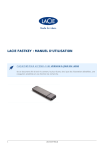
Link pubblico aggiornato
Il link pubblico alla tua chat è stato aggiornato.